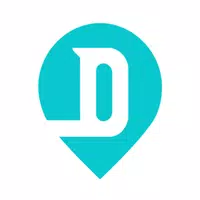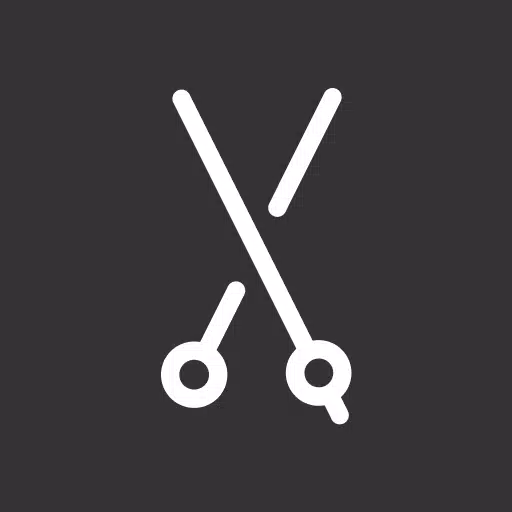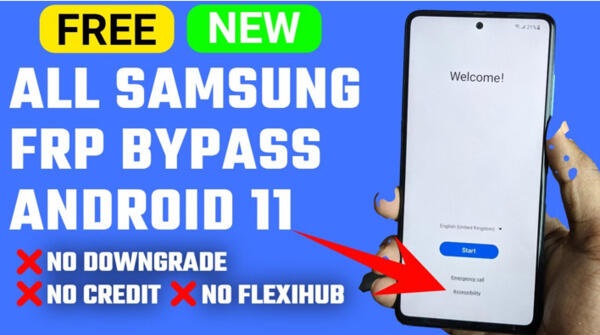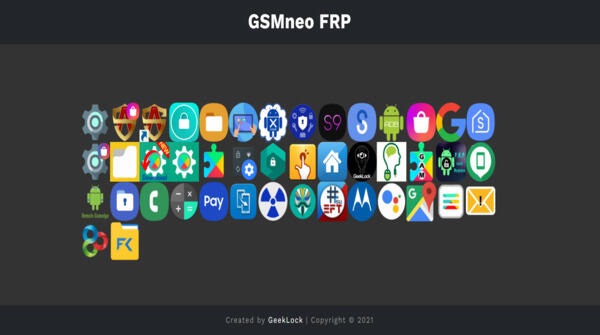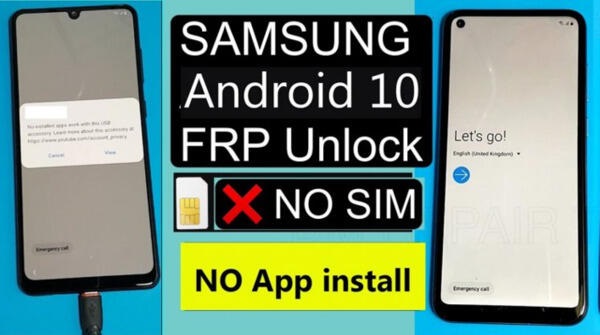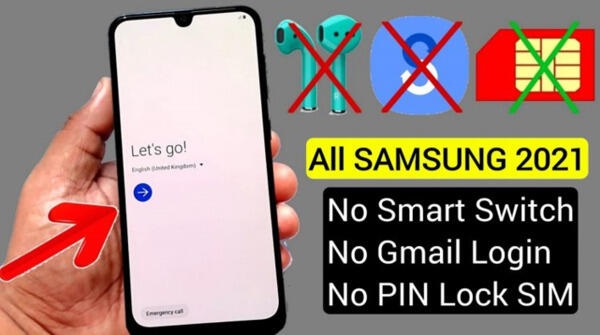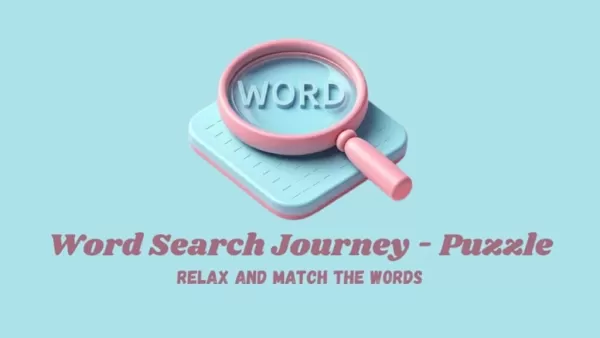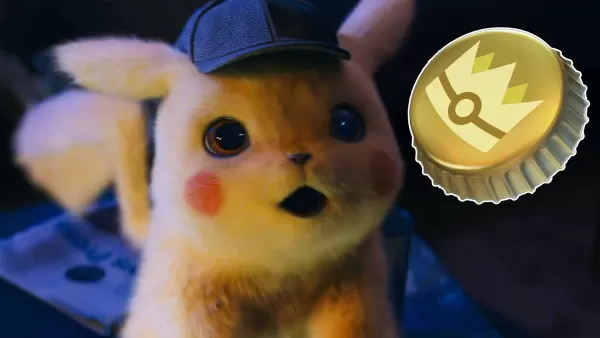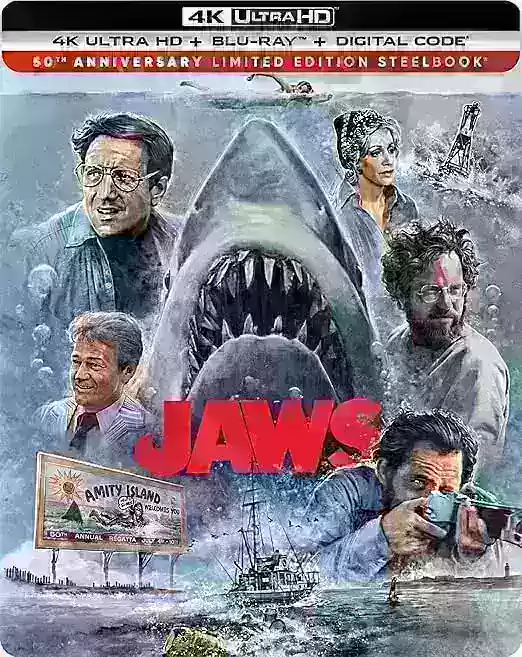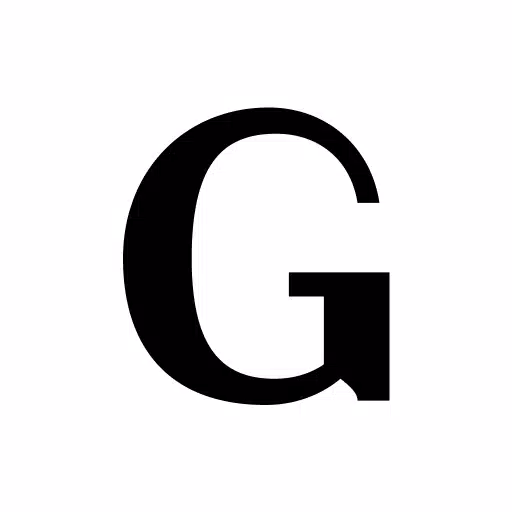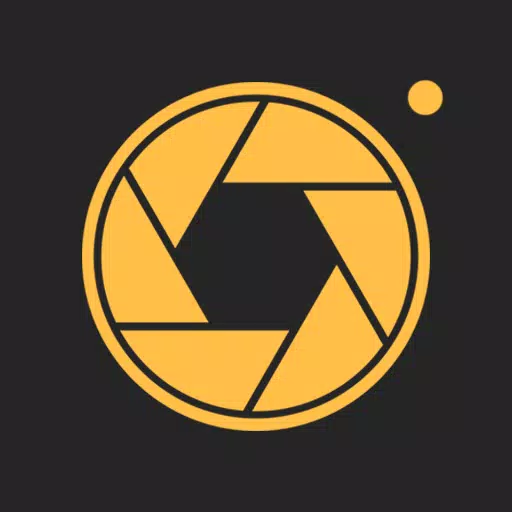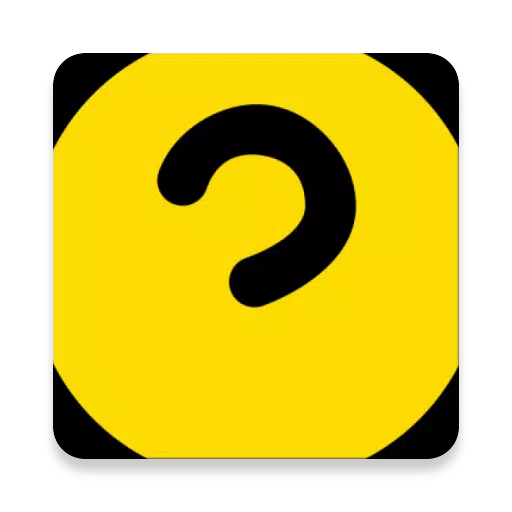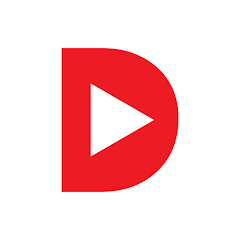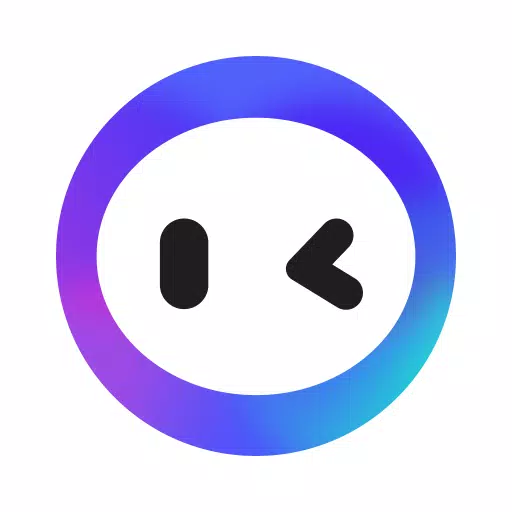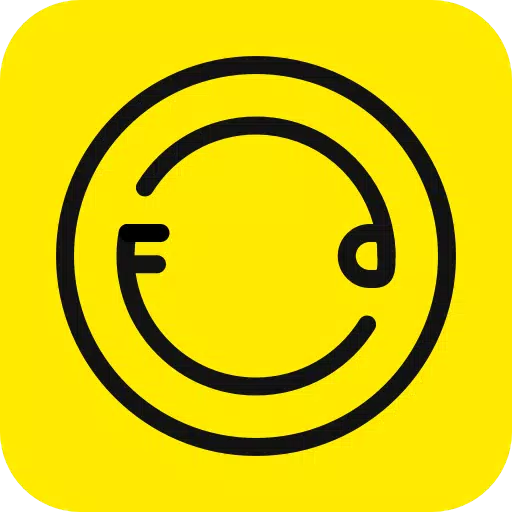Beherrschen der integrierten Übersetzung von Google Chrome: Eine umfassende Anleitung
Diese Anleitung bietet eine Schritt-für-Schritt-Vorgehensweise über die effiziente Übersetzung von Webseiten mithilfe der integrierten Übersetzungsfunktionen von Google Chrome, der Abdeckung von Übersetzungen mit ganzseitiger, ausgewählter Text und personalisierten Einstellungen. Wenn Sie diesen Anweisungen befolgen, können Sie nahtlos mehrsprachige Websites navigieren.
Schritt 1: Zugriff auf das Menü Einstellungen
Suchen und klicken Sie in der oberen rechten Ecke Ihres Browserfensters auf das Menüsymbol des Chrommenüs (normalerweise drei vertikale Punkte oder drei horizontale Linien).

Schritt 2: Navigieren zu Einstellungen
Wählen Sie im Dropdown -Menü die Option "Einstellungen" aus. Dadurch wird die Einstellungsseite von Chrome geöffnet.

Schritt 3: Übersetzungseinstellungen lokalisieren
Verwenden Sie oben auf der Einstellungsseite die Suchleiste. Geben Sie "Übersetzung" oder "Sprache" ein, um die relevanten Einstellungen schnell zu finden.

Schritt 4: Zugriff auf Spracheinstellungen
Sobald die Suchergebnisse angezeigt werden, suchen Sie und klicken Sie auf die Option "Sprachen" oder "Übersetzung".
Schritt 5: Sprachen verwalten
In den Spracheinstellungen finden Sie ein Dropdown -Menü, in dem unterstützte Sprachen angezeigt werden. Klicken Sie auf die Schaltfläche "Sprachen hinzufügen" oder überprüfen Sie Ihre vorhandene Sprachliste.

Schritt 6: automatische Übersetzung aktivieren
Entscheidend ist, dass die Option "Angebot, Seiten zu übersetzen, die nicht in einer Sprache, die Sie lesen, nicht übersetzen" aktiviert ist. Dies fordert Chrome dazu auf, automatisch Übersetzungen für Seiten in anderen Sprachen als Ihre Standard -Browsersprache anzubieten.
Durch die Ausführung dieser Schritte können Sie die leistungsstarken Übersetzungsfunktionen von Google Chrome für ein reibungsloseres, effizientes mehrsprachiges Browsing -Erlebnis nutzen.
Screenshot